Какое свойство используется для задания отступов у блока
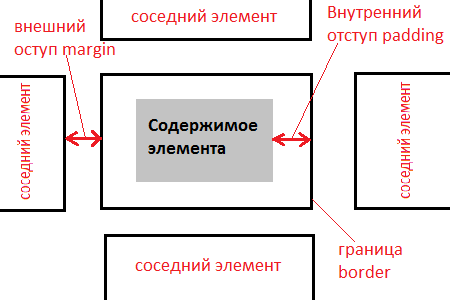
В этой статье я хотел бы рассказать, как правильно расставлять поля (padding) и отступы (margin) в CSS.
Прежде всего давайте вспомним определение полей и отступов согласно спецификации W3C. В боксовой модели (box model) поля — это расстояние между контентом (content) и границей блока (border). А отступы это расстояние между границей блока и границей соседнего или родительского элемента.
Таким образом, если граница и фон элемента не заданы, то нет разницы, использовать свойство padding или margin для задания отступов, но при условии, что ширина (width) и высота (height) элемента не заданы и не изменен алгоритм расчета размеров контента с помощью свойства box-sizing.
В любом случае следует помнить, что поля могут быть как включены в ширину или высоту элемента, так и нет. Отступы же всегда задаются снаружи элемента.
Теперь давайте рассмотрим как правильно расставлять поля и отступы между элементами. Возьмем в качестве примера следующий блок.
Это блок новостей news. Он состоит из заголовка, списка новостей и ссылки «Другие новости». Дадим им следующие названия классов: news__title, news__list и news__more-link.
<div class=”news”>
<h2 class=”news__title”>Новости</h2>
<ul class=”news__list”>
<li class=”news__list-item”>…</li>
<li class=”news__list-item”>…</li>
<li class=”news__list-item”>…</li>
</ul>
<p class=”news__more-link”><a href=”…”>Другие новости</a></p>
</div>
Поскольку каждый из этих элементов имеет одинаковые отступы слева и справа, то лучше задать поля родительскому блоку, а не задавать отступы слева и справа для каждого элемента в отдельности.
.news {
padding: 20px 25px;
}
Таким образом, при необходимости изменить значение полей справа и слева это нужно будет сделать в одном месте. А при добавлении нового элемента внутрь блока новостей, он уже будет иметь нужные отступы слева и справа.
Часто бывает так, что все элементы внутри блока имеют одинаковые отступы слева и справа, кроме одного, который вообще не должен иметь отступов, например, из-за фона. В этом случае для элемента можно задать отрицательные отступы. Тогда не придется убирать поля внутри блока для остальных элементов.
Теперь нужно задать вертикальные отступы между элементами. Для этого следует определить какой из элементов является обязательным. Очевидно что блок новостей не может существовать без списка новостей, в то же время ссылки «Другие новости» может и не быть, заголовок тоже может быть убран, например, при изменении дизайна.
Учитывая это, задаем для заголовка отступ снизу, а для ссылки «Другие новости» отступ сверху.
.news__title {
margin-bottom: 10px;
}
.news__more-link {
margin-top: 12px;
}
Мы могли бы достигнуть такого же внешнего результата, добавив отступы сверху и снизу для списка новостей.
.news__list {
margin: 10px 0 12px 0;
}
Но в этом случае при убирании ссылки «Другие новости» внизу остается лишний отступ. То же самое справедливо и для заголовка. Очевидно, что первый вариант является более правильным, поскольку позволяет гибко изменять внешний вид блока.
Теперь нужно задать отступы между отдельными новостями. Опять же, нужно принять во внимание, что количество новостей может меняться, и в списке может быть только одна новость.
Можно задать для каждой новости кроме первой отступ сверху, либо для каждой новости кроме последней отступ снизу. Первый вариант более предпочтителен, поскольку псевдоселектор :first-child был добавлен в спецификации CSS 2.1 и имеет более широкую поддержку, в отличие от псевдоселектора :last-child, который был добавлен только в спецификации CSS версии 3.0.
.news__list-item {
margin-top: 18px;
}
.news__list-item:first-child {
margin-top: 0;
}
Таким образом, правильная расстановка полей и отступов позволяет гибко менять внешний вид любого блока без внесения изменений в стили и без нарушений в дизайне. Самое главное — определить, какие элементы блока являются основными (обязательными), а какие опциональными.
Иногда мы не можем опираться на обязательные элементы. Например, у нас есть всплывающее окошко popup, внутри которого может выводиться какой-то заголовок и текст. Причем в каких-то случаях может не быть текста, а в каких-то и заголовка. То есть оба элемента являются опциональными.
В этом случае можно использовать следующий способ задания отступов.
.popup__header + .popup__text {
margin-top: 15px;
}
jsfiddle.net/onfv42mz/1
Тогда отступ появится, только если будут использоваться оба элемента. В случае же вывода только заголовка или только текста, лишнего отступа не будет.
Схлопывание вертикальных отступов
Еще один нюанс, о котором не все знают, связан с вертикальными отступами между соседними блоками. В определении отступов, которое я приводил выше, сказано, что отступ — это расстояние между границами текущего и соседнего блока. Таким образом, если мы расположим два блока друг под другом и зададим одному из них отступ снизу в 30px, а другому отступ сверху в 20px, отступ между ними будет не 50px, а 30px.
.block1 {
margin-bottom: 30px;
}
.block2 {
margin-top: 20px;
}
jsfiddle.net/j99btnc8
То есть произойдет наложение отступов, и отступ между блоками будет равен наибольшему отступу, а не сумме отступов. Этот эффект также называют «схлопыванием».
Прошу заметить, что горизонтальные отступы, в отличие от вертикальных, не «схлопываются», а суммируются. Поля (padding) также суммируются.
Зная о «схлопывании» отступов, мы можем использовать эту особенность в свою пользу. Например, если нам необходимо расставить отступы для заголовков и текста внутри статьи, то для заголовка первого уровня зададим отступ снизу в 20px, а для заголовка второго уровня отступ сверху 20px и снизу 10px, а для всех параграфов зададим отступ сверху 10px.
h1 {
margin-bottom: 24px;
}
h2 {
margin-top: 24px;
margin-bottom: 12px;
}
p {
margin-top: 12px;
}
jsfiddle.net/n27fms7s/1
Теперь заголовок h2 можно расположить как после заголовка h1, так и после параграфа. В любом случае отступ сверху не будет превышать 24px.
Общие правила
Подводя итог, я бы хотел перечислить правила, которых я придерживаюсь при расстановке полей и отступов.
- Если соседние элементы имеют одинаковые отступы, то лучше задавать их родительскому контейнеру, а не элементам.
- При задании отступов между элементами, следует учитывать, обязательный это элемент или опциональный.
- Для списка однотипных элементов — не забывать о том, что число элементов может варьироваться.
- Помнить о наложении вертикальных отступов и использовать эту особенность там, где она принесет пользу.
Источник
Свойство HTML margin используется для добавления отступа или разрыва между различными элементами. Свойство padding используется для добавления пространства между содержимым и границей (рамкой) указанного HTML-элемента.
Разницу между полем и отступом можно увидеть на следующем рисунке:
Также просмотрите демо-версию, чтобы лучше понять разницу между этими двумя свойствами.
Посмотреть демо-версию и код
У нас есть три элемента div. Первые два — со свойством HTML margin, а третий — со свойством padding. Расстояние между элементами div — это margin, а пространство между текстом внутри третьего элемента div и линией его границы — это padding.
Синтаксис, который используется для единичного объявления свойства CSS margin:
Этот код задает отступы во всех направлениях: сверху, снизу, слева и справа. Если необходимо задать отступы для разных направлений, это можно сделать с помощью следующего сокращенного объявления:
Где:
- 10px — отступ сверху;
- 20px — отступ справа;
- 30px — отступ снизу;
- 40px — отступ слева.
Также можно установить margin left HTML и другие направления отдельно:
margin-right: 20px;
margin-bottom: 30px;
margin-left: 40px;
Примечание: Можно использовать для определения отступа px, pts, cm и т.д.
Свойство padding можно задать с помощью единичного / сокращенного объявления или используя отдельное объявление, а для каждого направления.
Единичное объявление с одним значением:
Для каждого направления одиночным объявлением:
Если указаны четыре значения, то порядок их следования такой же, как и для свойства HTML CSS margin.
Для каждого направления в отдельности:
padding-right: 20px;
padding-bottom: 30px;
padding-left: 40px;
Во вступительной части я показал свойства margin и padding, используемые в элементе div. В этой демо-версии я создал список с помощью пунктов меню, которые являются ссылками. Список размещается внутри элемента div. Он содержит пункты меню в виде гиперссылок.
Список задается и другими свойствами CSS, но без использования свойств HTML margin и padding он будет выглядеть так:
Посмотреть демо-версию и код
Добавив поля 10px для ссылок внутри <ul>:
мы получим следующий вид:
Посмотреть онлайн демо-версию и код
Свойство padding добавило пространство между содержимым и границей каждой ссылки. Укажите отступ величиной в 2 пикселя в классе ссылки, и получите следующий вид:
Посмотреть онлайн демо-версию и код
Весь класс для ссылок внутри элемента <ul> будет следующим:
margin: 2px;
text-decoration: none;
color: #fff;
background-color: #DA8119;
display:block;
Ниже приводится пример использования свойства padding в HTML-таблице. Я создал таблицу с несколькими строками.
Для таблицы заданы стили с помощью различных свойств CSS. Сначала посмотрите, как выглядит таблица без применения свойства padding:
Посмотреть демо-версию и код
Добавив поля, мы получим таблицу, которая будет выглядеть следующим образом:
Посмотреть демо-версию и код
Ниже приводится код стилей, которые используются для <td>. Весь код можно увидеть, перейдя по ссылке выше:
border: dashed 1px #DF7000;
background: #D0E8AC;
color: #000;
Свойства margin padding HTML также можно применять для элементов формы: текстовых полей, кнопок и т.д.
Свойство padding, примененное к текстовому полю, задает пространство между курсором внутри текстового поля и его границей. margin добавляет отступы между различными текстовыми полями или другими элементами формы.
Чтобы стало понятнее, я создам форму и покажу разницу между полями с использованием свойств margin и padding и без. Первоначальный внешний вид формы без применения свойств margin и padding:
Добавив поля к классу текстовых полей и классу кнопки btn, мы получим форму, выглядящую следующим образом:
Поля для текстовых полей:
Поля для кнопки:
Посмотреть демо-версию и код
Чтобы увеличить или уменьшить отступы между текстовыми полями, используйте свойство HTML CSS margin. В данной демо-версии я использовал отрицательное значение для уменьшения расстояния между полями.
Поля формы будут выглядеть следующим образом:
Посмотреть демо-версию и код
После использования отрицательного значения в HTML margin расстояние между текстовыми полями уменьшилось на 3 пикселя.
Использовав свойство padding, мы увеличили расстояние между курсором внутри текстового поля и линией границы, которое задается другими свойствами. Теперь поле выглядит гораздо лучше.
Для кнопки “Save” мы также применили свойство padding:
которое используется для выравнивания текста во всех направлениях.
Данная публикация представляет собой перевод статьи «CSS padding and margin – Explained with 4 HTML elements» , подготовленной дружной командой проекта Интернет-технологии.ру
Источник
Здравствуйте, уважаемые читатели блога webcodius.ru! Сегодня мы продолжим изучение каскадных таблиц стилей или CSS. В прошлых статьях мы уже рассмотрели в общих чертах блочную верстку сайта. В результате у нас стали получаться вполне профессиональные web-страницы, но чего-то им не хватает. А не хватает им скорей всего отступов и рамок. Сегодня мы и займемся рассмотрением стилевых правил margin, padding и border, которые позволяют задавать отступы и рамки для html-элементов.
Параметры отступов в CSS
С помощью каскадных таблиц стилей существует возможность задавать отступы двух видов.
1. Внутренний отступ — это расстояние от воображаемой границы элемента до его содержимого. Величина расстояния задается с помощью параметра padding. Такой отступ принадлежит самому элементу и находится внутри него.
2. Внешний отступ — расстояние между границей текущего элемента веб-страницы и границами соседних элементов, либо родительского элемента. Размер расстояния регулируется свойством margin. Такой отступ находится вне элемента.
Для наглядности картинка:
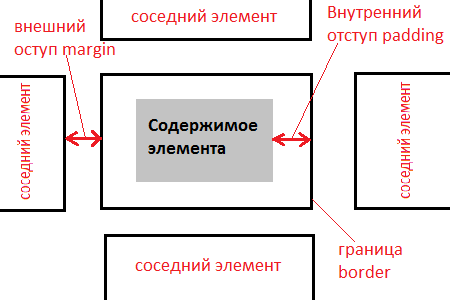
Например, рассмотрим ячейку html таблицы заполненную текстом. Тогда внутренний отступ это расстояние между воображаемой границей ячейки и содержащимся в ней текстом. А внешний отступ это расстояние между границами соседних ячеек. Начнем с внутренних отступов.
Внутренние отступы в CSS с помощью padding (top, bottom, left, right)
Свойства стиля padding-left, padding-top, padding-right и padding-bottom позволяют задать величины внутренних отступов, соответственно, слева, сверху, справа и снизу элемента web-страницы:
padding-top | padding-right | padding-bottom | padding-left: значение | проценты | inherit
Величину отступа можно указывать в пикселах (px), процентах (%) или других допустимых для CSS единицах. При указании процентов, значение считается от ширины элемента. Значение inherit указывает, что оно наследуется от родителя.
Например, для текущего абзаца я применил правило стиля, задающий левый отступ 20 пикселей, верхний отступ 5 пикселей, справа отступ 35 пикселей и снизу 10 пикселей. Запись правила в файле каскадных таблиц стилей будет выглядеть следующим образом:
p.test{
padding-left:20px;
padding-top:5px;
padding-right:35px;
padding-bottom:10px
}
Сборное правило padding позволяет указать отступы сразу со всех сторон элемента веб-страницы:
padding: <отступ 1> [<отступ 2> [<отступ 3> [<отступ 4>]]]
В сборном правиле разрешается использовать одно, два, три или четыре значения, разделяя их между собой пробелом. В этом случае эффект зависит от количества значений:
- если указать одно значение, то оно установит величину отступа со всех сторон элемента страницы;
- если указать два значения, то первое задаст величину отступа сверху и снизу, а второе — слева и справа;
- если указать три значения, то первое определит величину отступа сверху, второе — слева и справа, а третье — снизу;
- если указаны четыре значения, то первое установит величину отступа сверху, второе — справа, третье — снизу, а четвертое — слева.
Таким образом правило CSS приведенное выше можно максимально сократить и записать следующим образом:
p.test{ padding:5px 35px 10px 20px}
Свойство margin или внешние отступы в CSS
Атрибуты стиля margin-left, margin-top, margin-right и margin-bottom позволяют задать величины внешних отступов, соответственно, слева, сверху, справа и снизу:
margin-top | margin-right | margin-bottom | margin-left: <значение>|auto|inherit
Как уже упоминалось выше внешним отступом является расстояние от границы текущего элемента до границы соседнего элемента, либо, если соседних элементов нет, до внутренней границы родительского контейнера.
Величину отступа можно указывать в пикселах (px), процентах (%) или других допустимых для CSS единицах:
p {
margin-left: 20px;
}
h1{
margin-right:15%;
}
Значение auto означает, что размер отступов будет автоматически рассчитан браузером. В случае использования процентной записи, то отступы рассчитываются в зависимости от ширины родительского контейнера. Причем это относится не только к margin-left и margin-right, но и для margin-top и margin-bottom отступы в процентах будут рассчитываться в зависимости от ширины, а не высоты контейнера.
В качестве значений внешних отступов допустимо применять отрицательные величины:
p{
margin-left:-20px;
}
Если при положительных значениях отступов соседние элементы отодвигаются, то при отрицательном значении соседний блок наедет на элемент для которого мы задали такой отрицательных отступ.
Внешние отступы мы также можем указать с помощью атрибута стиля margin. Он задает величины отступа одновременно со всех сторон элемента web-страницы:
margin: <отступ 1> [<отступ 2> [<отступ 3> [<отступ 4>]]]
Данное свойство в случае задания одного, двух, трех или четырех значений отступов подчиняется тем же законам, что и правило padding.
Параметры рамки с помощью свойства border
При настройке рамок существует три типа параметров:
- border-width — толщина рамки;
- border-color — цвет рамки;
- border-style — тип линии с помощью которой будет нарисована рамка.
Начнем с параметра толщины рамки:
border-width: [значение | thin | medium | thick] {1,4} | inherit
Толщину рамки можно задавать в пикселях, либо в других доступных в css единицах. Переменные thin, medium и thick задают толщину рамки в 2, 4 и 6 пикселей соответственно:
border-width:medium;
Как и для свойств padding и margin, для параметра border-width разрешается использовать одно, два, три или четыре значения, задавая таким образом толщину рамки для всех сторон сразу или для каждой по отдельности:
border-width: 5px 3px 5px 3px
Для текущего абзаца сделаем толщину верхней рамки 1px, правой 2px, нижней 3px, а левой 4px с помощью правила {border-width: 1px 2px 3px 4px;}
С помощью атрибутов стиля border-left-width, border-top-width, border-right-width и border-bottom-width можно задавать толщину, соответственно, левой, верхней, правой и нижней сторон рамки:
border-left-width|border-top-width|border-right-width|border-bottom-width: thin|medium|thick|<толщина>|inherit
Следующий параметр border-color с помощью которого можно управлять цветом рамки:
border-color: [цвет | transparent] {1,4} | inherit
Свойство позволяет задать цвет рамки сразу для всех сторон элемента или только для указанных. В качестве значения можно использовать принятые в html для цветов способы их задания: шестнадцатеричный код, ключевые слова и т.д.:
p {border-width: 2px; border-color: red}
Значение transparent устанавливает прозрачный цвет рамки, а inherit наследует значение родителя. По умолчанию, если цвет рамки не задан, то будет использоваться тот, который используется для шрифта внутри данного элемента.
С помощью атрибутов стиля border-left-color, border-top-color, border-right-color и border-bottom-color можно задать цвет, соответственно, левой, верхней, правой и нижней сторон рамки:
border-left-color|border-top-color|border-right-color|border-bottom-color: transparent|<цвет>|inherit
И последний параметр border-style задает тип рамки:
border-style: [none | hidden | dotted | dashed | solid | double | groove | ridge | inset | outset] {1,4} | inherit
Тип рамки можно указывать сразу для всех сторон элемента или только для указанных. В качестве значений можно использовать несколько ключевых слов. Вид будет зависеть от используемого браузера и толщины рамки. Значение none используется по умолчанию и не отображает рамку и ее толщина задается нулевой. Значение hidden имеет тот же эффект. Получаемая рамка для остальных значений в зависимости от толщины приведена в таблице ниже:
| 1 пиксел | 3 пиксела | 5 пикселов |
|---|---|---|
dotted | dotted | dotted |
dashed | dashed | dashed |
solid | solid | solid |
double | double | double |
groove | groove | groove |
ridge | ridge | ridge |
inset | inset | inset |
outset | outset | outset |
Атрибуты стиля border-left-style, border-top-style, border-right-style и border-bottom-style задают стиль линий, которыми будет нарисована, соответственно, левая, верхняя, правая и нижняя сторона рамки:
border-left-style|border-top-style|border-right-style|border-bottom-style: none|hidden|dotted|dashed|solid|double|groove|ridge|inset|outset|inherit
Как и для параметров внешних и внутренних отступов, для рамки существует универсальное свойство border. Оно позволяет одновременно установить толщину, стиль и цвет границы вокруг элемента:
border: [border-width border-style border-color] | inherit
Значения могут идти в любом порядке, разделяясь пробелами:
td {border: 1px solid yellow}
Для установки границы только на определенных сторонах элемента существуют свойства border-top, border-bottom, border-left, border-right, которые позволяют задать параметры соответственно для верхней, нижней, левой и правой стороны рамок.
Осталось только подвести итоги:
- для задания внутренних отступов пользуемся свойством padding;
- для настройки внешних отступов существует правило margin;
- параметры рамок задаются с помощью атрибута border.
Отмечу, что все эти css свойства увеличивают размеры элемента web-страницы. Поэтому, если мы изменяем толщину рамки или размер отступов у блочных контейнеров, формирующих дизайн web-страницы, то должны будем соответственно изменить размеры этих контейнеров, иначе они могут сместиться, и дизайн будет нарушен.
На этом все, до новых встреч!
Источник
